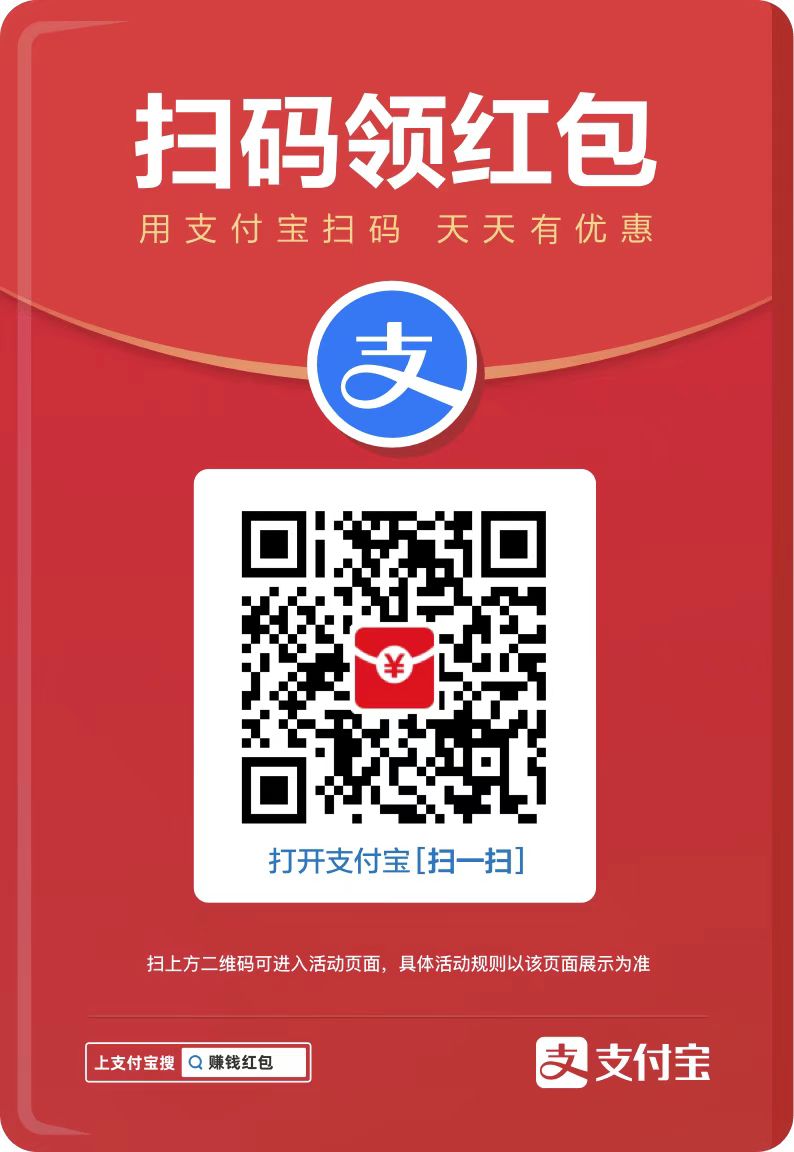您现在的位置是:网站首页> 编程资料编程资料
win10系统steam磁盘写入错误怎么办 steam磁盘写入错误的解决教程_windows10_Windows系列_操作系统_
![]() 2023-12-22
473人已围观
2023-12-22
473人已围观
简介 win10系统steam磁盘写入错误怎么办 steam磁盘写入错误的解决教程_windows10_Windows系列_操作系统_
如何修复Win10系统Steam磁盘写入错误呢?Steam是一个非常知名的游戏平台,用户可以在平台上购买、下载、安装游戏,大大方便了众多游戏玩家。最近有Win10系统小伙伴使用Steam时遇到了Steam磁盘写入错误的情况,那么怎么修复win10系统steam磁盘写入错误呢?因为造成steam磁盘写入错误的原因很多,所以这里会给大家详解的介绍五种可行的解决方法!希望大家喜欢!
Win10系统修复Steam磁盘写入错误的方法:
提示:在尝试这些解决方案之前,您可以尝试重新启动Steam或重新启动计算机以查看它可以修复错误。
解决方案1:清除下载缓存
清除下载缓存是一种可以解决问题的简单方法。以下是步骤:
1、运行Steam并单击“ 设置”。

2、从左侧列表中选择Downloads,然后单击CLEAR DOWNLOAD CACHE。
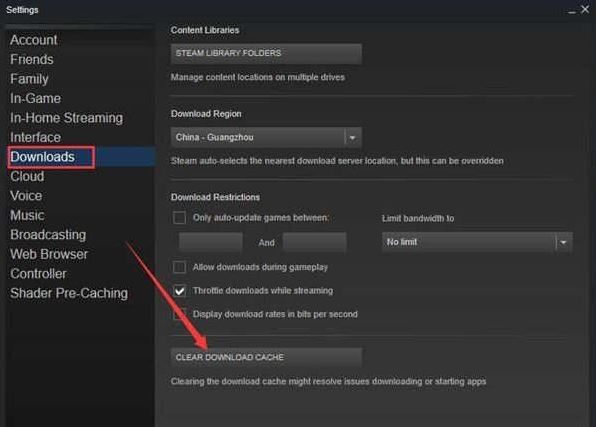
然后检查它是否有帮助。如果没有,尝试下一个解决方案。
解决方案2:修复库文件夹
您安装的游戏可以在Steam库文件夹中找到。所有用户都需要可以写入这些文件夹才能正确更新。但有时用户权限已损坏,因此您需要修复库文件夹。
1、转到Steam 》 设置 》 下载。
2、单击STEAL LIBRARY FOLDERS。
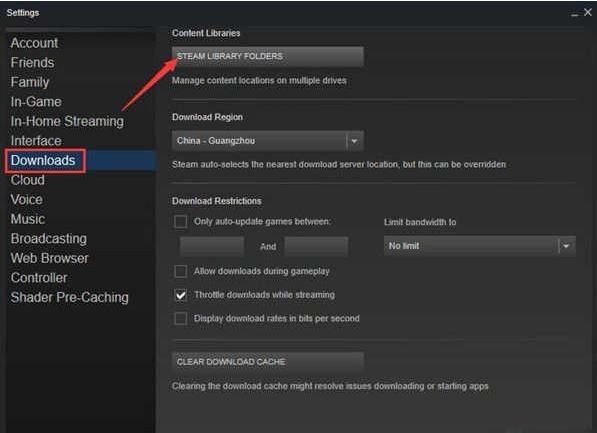
3、在新窗口中,右键单击该文件夹,然后选择“ 修复库文件夹”。
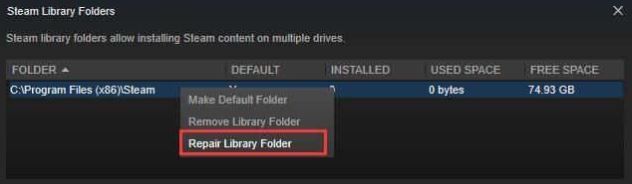
之后,查看错误是否已经消失。
解决方案3:验证游戏文件的完整性
如果游戏文件夹因硬件坏,软件崩溃和电涌而损坏,可能会出现Steam磁盘写入错误。在这种情况下,您可以使用Steam来验证这些文件的完整性并进行修复。
1、在“ 库”部分中找到无法安装或更新的游戏。
2、右键单击游戏,然后选择“ 属性”。
3、选择本地文件,然后单击校验GAME缓存INTEGRITY。

此操作将在几分钟内完成。完成后,查看错误是否仍然存在。
解决方案4:以管理员身份运行
您可以尝试使用具有足够管理权限的Steam来运行Steam来解决您的问题。
1、右键单击桌面上的Steam快捷方式,然后选择“ 属性”。
2、选择“ 常规”选项卡,然后取消选中“ 只读”。
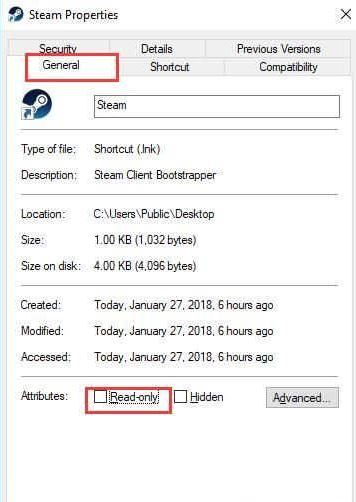
3、然后在兼容性选项卡,勾选上运行该程序以管理员身份,然后点击应用。
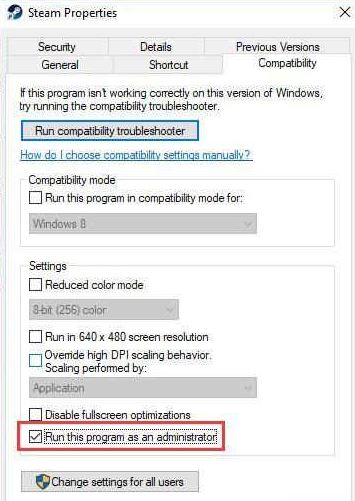
解决方案5:删除写保护
您的问题可能是由于磁盘处于写保护状态而导致的,因此无法对其进行修改。要解决由此原因导致的问题,您需要确保已将更改的设置更改为解决方案4中的步骤,然后尝试以下步骤。
1、在搜索框中键入cmd,然后右键单击“ 命令提示符”。选择以管理员身份运行。
2、输入以下命令并在每个命令后按Enter键。
DISKPART
列出磁盘
select disk#(#是您遇到磁盘错误的硬盘号)
属性disk readonly
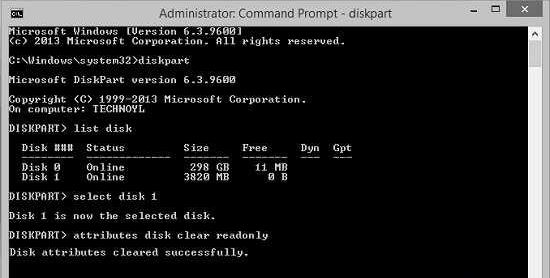
如果运行这些命令,则错误可能会消失。
以上就是小编给大家分享的Win10系统如何修复Steam磁盘写入错误的方法步骤了,一共五种方法,需要的朋友试试吧!
相关内容
- win10 21H1教育版激活秘钥推荐 附激活工具+教程_windows10_Windows系列_操作系统_
- 全民飞机大战赤焰凤凰获取攻略 有哪些技能属性_手机游戏_游戏攻略_
- 去吧皮卡丘新手指南一览_手机游戏_游戏攻略_
- 刀塔传奇熊猫酒仙装备属性技能分析_手机游戏_游戏攻略_
- 去吧皮卡丘攻守兼备阵容搭配推荐_手机游戏_游戏攻略_
- 全民农场货架怎么摆放最好 货架摆放推荐_手机游戏_游戏攻略_
- 刀塔传奇机枪兵90级装备属性技能分析_手机游戏_游戏攻略_
- 炉石传说瘟疫区新卡效果点评 洛欧塞布实用性很高_手机游戏_游戏攻略_
- 锁链战记单抽获得强运王女技巧秘籍_手机游戏_游戏攻略_
- 血族十连抽必出五星角色是什么?_手机游戏_游戏攻略_